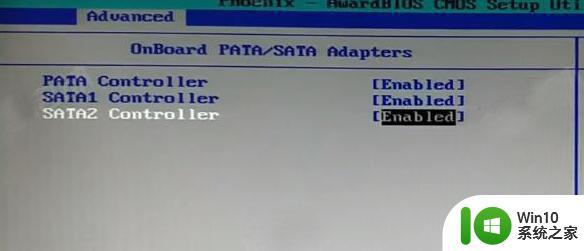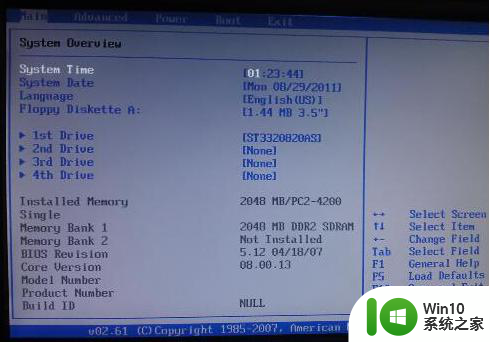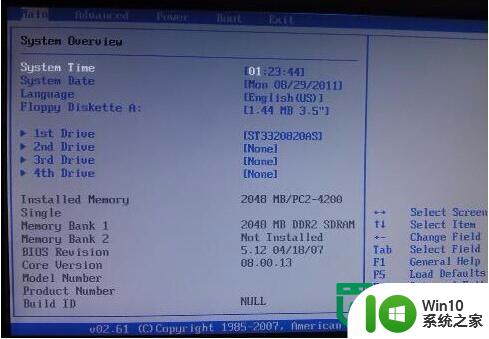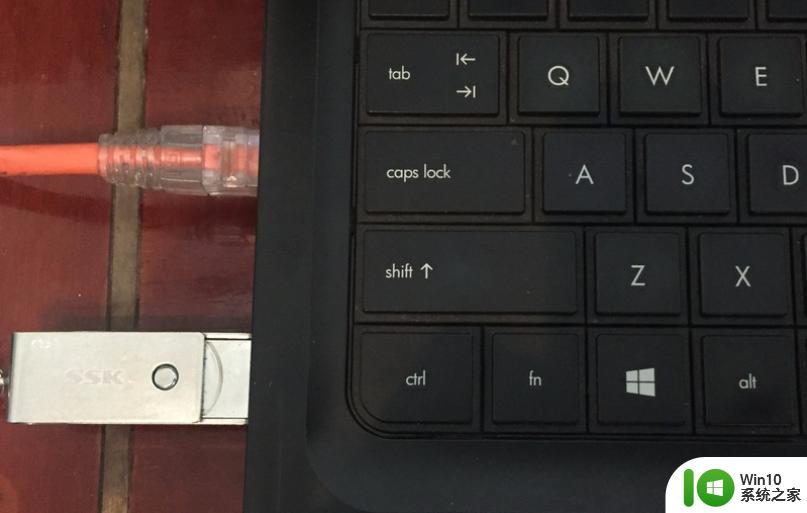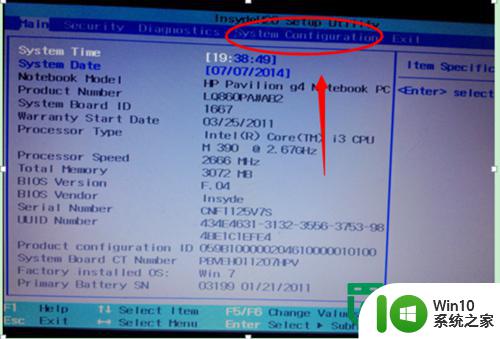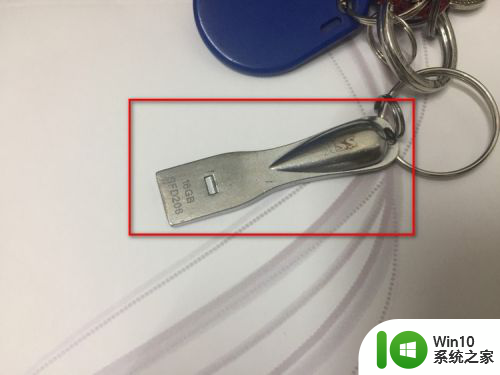惠普笔记本一键u盘启动 惠普笔记本u盘启动教程
更新时间:2024-10-24 10:02:41作者:jiang
惠普笔记本一键u盘启动是一种非常方便的操作方式,能够帮助用户快速启动电脑,解决一些系统故障或进行系统安装,惠普笔记本u盘启动教程也非常简单易懂,只需要按照操作步骤进行操作即可。通过u盘启动,用户可以轻松地进行系统恢复、安装或升级操作,大大提高了电脑的使用效率和便捷性。如果您还不了解如何使用u盘启动您的惠普笔记本,赶紧学习一下吧,相信会给您的电脑使用带来很大帮助。
具体设置方法:
1、开间按住F10键入bios设置界面;
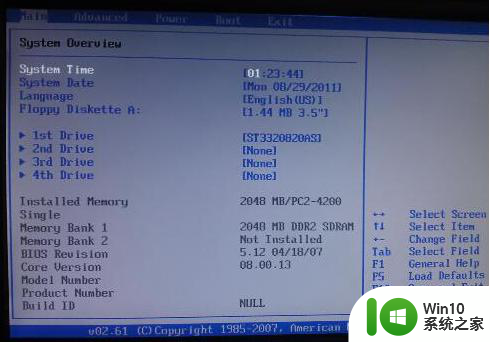
2、通过键盘的左右键,切换到boot界面;
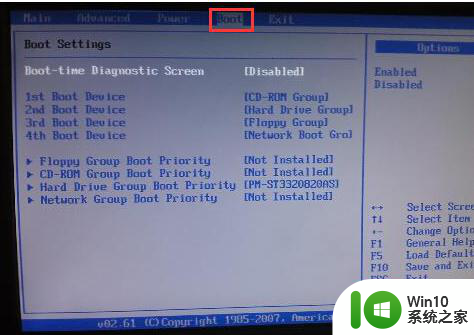
3、然后再移至1st Boot Device”按回车确认;
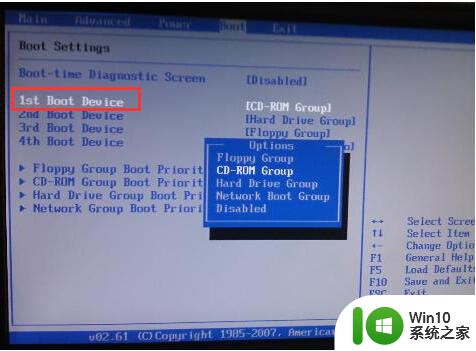
4、在弹出的Options小窗口中点击选择USB选项回车确认
5、最后按F10键保存并且重启电脑即可。
以上就是惠普笔记本一键u盘启动的全部内容,有出现这种现象的小伙伴不妨根据小编的方法来解决吧,希望能够对大家有所帮助。